Jak naprawić błędy systemu plików w systemie Windows 10?
Opublikowany: 2017-07-05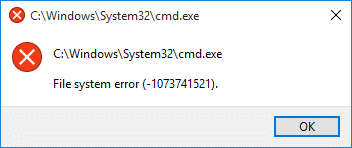
Jeśli napotkasz błąd systemu plików, masz uszkodzone pliki systemu Windows lub uszkodzone sektory na dysku twardym. Wydaje się, że główna przyczyna tego błędu jest związana z błędami na dysku twardym, a czasami można go łatwo naprawić za pomocą polecenia chkdsk. Ale nie gwarantuje to naprawienia tego we wszystkich przypadkach, ponieważ tak naprawdę zależy to od konfiguracji systemu użytkownika.
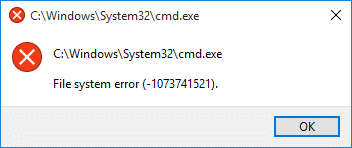
Możesz otrzymać błąd systemu plików podczas otwierania plików .exe lub uruchamiania aplikacji z uprawnieniami administratora. Możesz spróbować tego, uruchamiając wiersz polecenia z uprawnieniami administratora, a otrzymasz błąd systemu plików. Wygląda na to, że ten błąd dotyczy UAC i nie możesz uzyskać dostępu do niczego związanego z Kontrolą konta użytkownika.
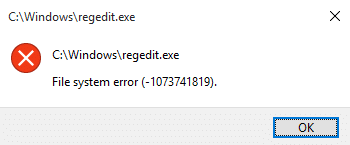
Poniższy przewodnik dotyczy problemów związanych z następującymi błędami systemu plików:
Błąd systemu plików (-1073545193)
Błąd systemu plików (-1073741819)
Błąd systemu plików (-2018375670)
Błąd systemu plików (-2144926975)
Błąd systemu plików (-1073740791)
Jeśli pojawi się błąd systemu plików (-1073741819), problem jest związany ze schematem dźwiękowym w twoim systemie. Dziwny. Cóż, tak pomieszany jest Windows 10, ale niewiele możemy z tym zrobić. W każdym razie, bez marnowania, zobaczmy, jak faktycznie naprawić błąd systemu plików w systemie Windows 10 za pomocą poniższych kroków rozwiązywania problemów.
Zawartość
- Jak naprawić błędy systemu plików w systemie Windows 10?
- Metoda 1: Uruchom SFC i CHKDSK w trybie awaryjnym
- Metoda 2: Zmień schemat dźwiękowy swojego komputera
- Metoda 3: Ustaw domyślny motyw systemu Windows 10
- Metoda 4: Utwórz nowe konto użytkownika
- Metoda 5: Zresetuj pamięć podręczną Sklepu Windows
Jak naprawić błędy systemu plików w systemie Windows 10?
Upewnij się, że utworzyłeś punkt przywracania na wypadek, gdyby coś poszło nie tak.
Metoda 1: Uruchom SFC i CHKDSK w trybie awaryjnym
1. Naciśnij Klawisz Windows + R, a następnie wpisz msconfig i naciśnij Enter, aby otworzyć Konfigurację systemu.
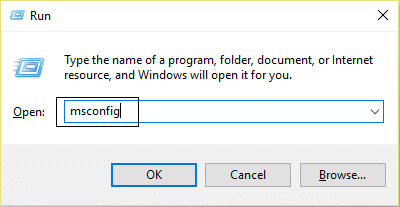
2. Przejdź do zakładki rozruchu i zaznacz opcję Bezpieczny rozruch.
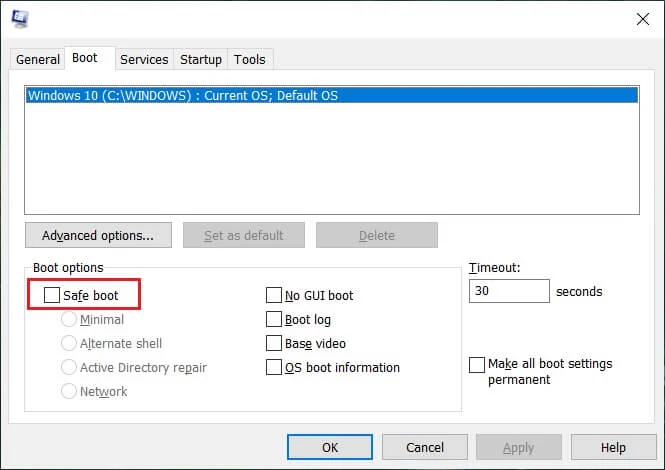
3. Kliknij Zastosuj, a następnie OK .
4. Uruchom ponownie komputer, a system automatycznie uruchomi się w trybie awaryjnym.
5. Otwórz wiersz polecenia z uprawnieniami administracyjnymi.
6. Teraz w oknie cmd wpisz następujące polecenie i naciśnij Enter:
sfc / scannow
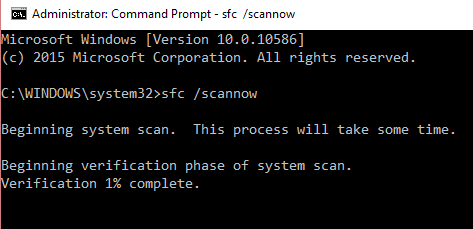
7. Poczekaj na zakończenie sprawdzania plików systemowych.
8. Ponownie otwórz Wiersz Poleceń z uprawnieniami administratora i wpisz następujące polecenie i naciśnij Enter:
chkdsk C: /f /r /x
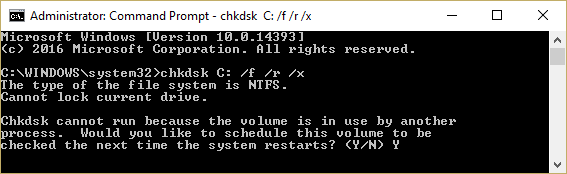
Uwaga: w powyższym poleceniu C: jest dyskiem, na którym chcemy sprawdzić dysk, /f oznacza flagę, która chkdsk oznacza pozwolenie na naprawienie wszelkich błędów związanych z dyskiem, /r pozwól chkdsk wyszukać uszkodzone sektory i przeprowadzić odzyskiwanie i /x instruuje dysk kontrolny, aby odmontował dysk przed rozpoczęciem procesu.
8. Poprosi o zaplanowanie skanowania przy następnym ponownym uruchomieniu systemu, wpisz Y i naciśnij enter.
9. Poczekaj na zakończenie powyższego procesu, a następnie ponownie odznacz opcję Bezpieczny rozruch w Konfiguracji systemu.
10. Uruchom ponownie komputer, aby zapisać zmiany.
Kontroler plików systemowych i polecenie Sprawdź dysk wydają się naprawiać błędy systemu plików w systemie Windows, ale nie będą kontynuowane przy następnej metodzie.
Metoda 2: Zmień schemat dźwiękowy swojego komputera
1. Kliknij prawym przyciskiem myszy ikonę Głośność w zasobniku systemowym i wybierz Dźwięki.
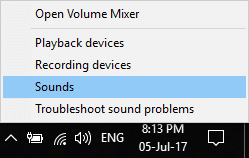
2. Z listy rozwijanej zmień Schemat dźwięków na Brak dźwięków lub Domyślny system Windows .
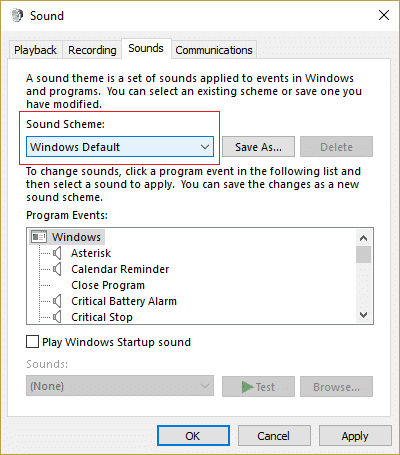

3. Kliknij Zastosuj, a następnie OK .
4. Uruchom ponownie komputer, aby zapisać zmiany, co powinno naprawić błędy systemu plików w systemie Windows 10.
Metoda 3: Ustaw domyślny motyw systemu Windows 10
1. Kliknij prawym przyciskiem myszy na pulpicie i wybierz Personalizuj.
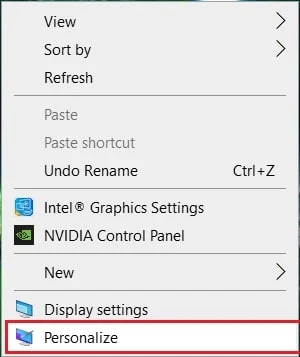
2. W personalizacji wybierz Motywy w menu po lewej stronie, a następnie kliknij Ustawienia motywu w obszarze Motyw.
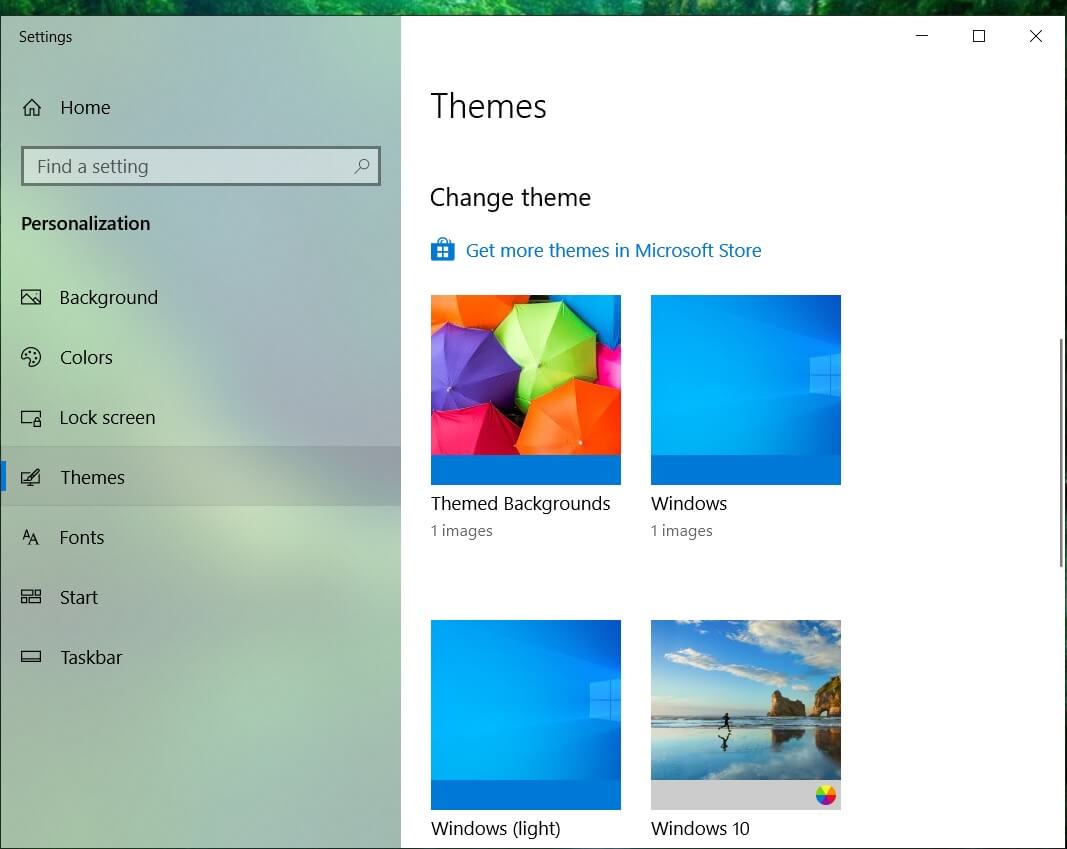
3. Następnie wybierz Windows 10 w obszarze Domyślne motywy systemu Windows.
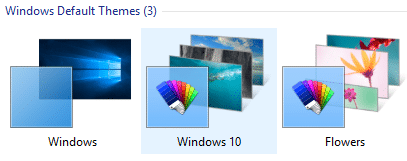
4. Uruchom ponownie komputer, aby zapisać zmiany. Powinno to naprawić błędy systemu plików na twoim komputerze , ale jeśli nie, kontynuuj.
Metoda 4: Utwórz nowe konto użytkownika
Jeśli zalogujesz się na swoje konto Microsoft, najpierw usuń łącze do tego konta, wykonując:
1. Naciśnij Klawisz Windows + R, a następnie wpisz ms-settings: i naciśnij Enter.
2. Wybierz Konto > Zaloguj się przy użyciu konta lokalnego.
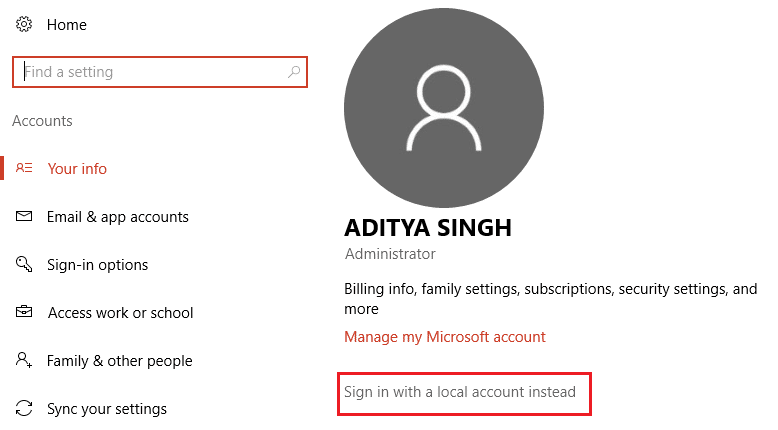
3. Wpisz hasło do swojego konta Microsoft i kliknij Dalej .
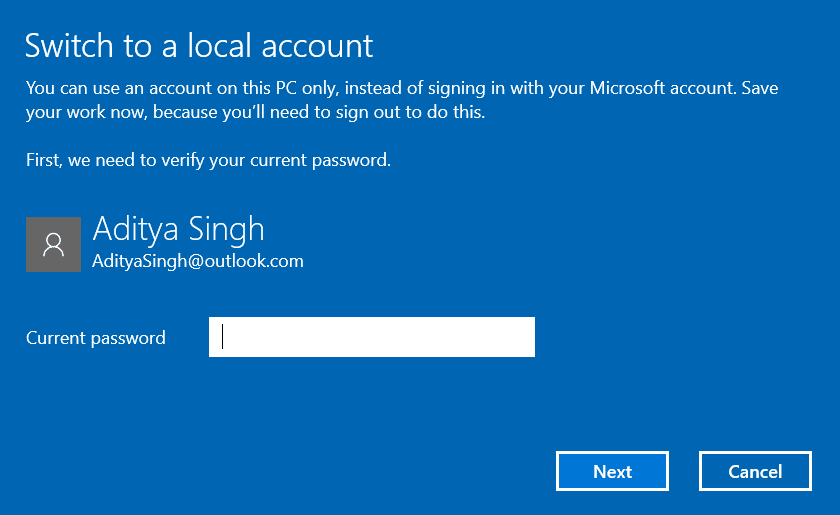
4. Wybierz nową nazwę konta i hasło , a następnie wybierz Zakończ i wyloguj się.
Utwórz nowe konto administratora:
1. Naciśnij Klawisz Windows + I, aby otworzyć Ustawienia, a następnie kliknij Konta.
2. Następnie przejdź do Rodzina i inne osoby.
3. W sekcji Inne osoby kliknij „ Dodaj kogoś innego do tego komputera. ”
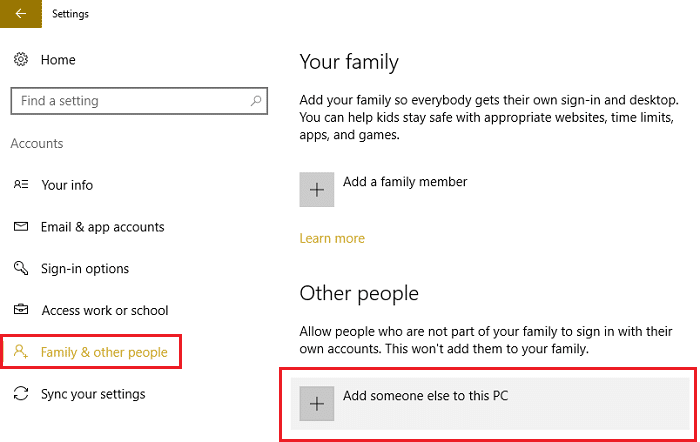
4. Następnie podaj nazwę użytkownika i hasło, a następnie wybierz Dalej.
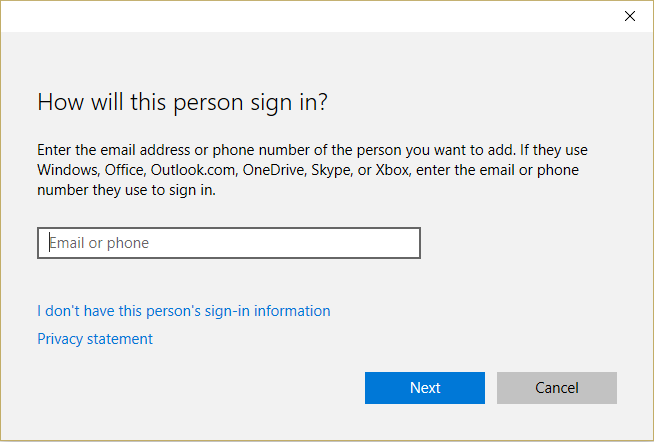
5. Ustaw nazwę użytkownika i hasło , a następnie wybierz Dalej > Zakończ.
Następnie ustaw nowe konto jako konto administratora:
1. Ponownie otwórz Ustawienia systemu Windows i kliknij Konto.
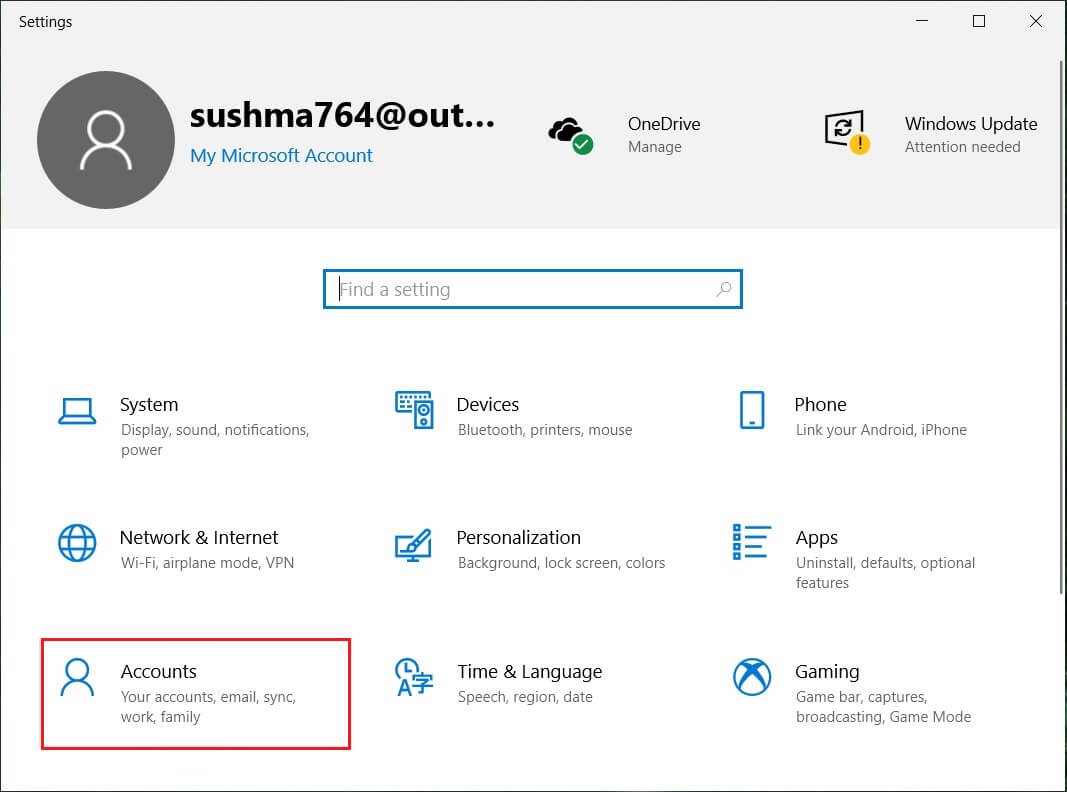
2. Przejdź do zakładki Rodzina i inne osoby.
3. Inne osoby wybierają właśnie utworzone konto, a następnie wybierają opcję Zmień typ konta.
4. W sekcji Typ konta wybierz Administrator , a następnie kliknij OK.
Jeśli problem będzie się powtarzał, spróbuj usunąć stare konto administratora:
1. Ponownie przejdź do Ustawienia systemu Windows, a następnie Konto> Rodzina i inne osoby.
2. W obszarze Inni użytkownicy wybierz stare konto administratora, kliknij Usuń i wybierz Usuń konto i dane.
3. Jeśli wcześniej logowałeś się za pomocą konta Microsoft, możesz powiązać to konto z nowym administratorem, wykonując następny krok.
4. W Ustawieniach systemu Windows > Konta wybierz opcję Zaloguj się przy użyciu konta Microsoft i wprowadź informacje o swoim koncie.
Wreszcie powinieneś być w stanie naprawić błędy systemu plików w systemie Windows 10 ale jeśli nadal tkwisz w tym samym błędzie, spróbuj ponownie uruchomić polecenia SFC i CHKDSK z metody 1.
Metoda 5: Zresetuj pamięć podręczną Sklepu Windows
1. Naciśnij klawisz Windows + R, a następnie wpisz Wsreset.exe i naciśnij Enter.
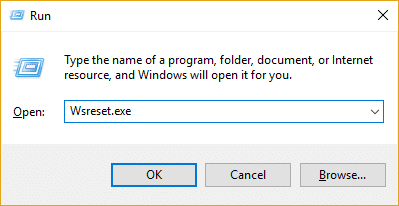
2. Po zakończeniu procesu uruchom ponownie komputer.
Zalecana:
- Napraw Uruchom ponownie komputer, aby zainstalować pętlę ważnych aktualizacji
- Jak utworzyć dysk resetowania hasła
- Napraw Windows Update nie może obecnie sprawdzić aktualizacji
- Poprawka nie umożliwia odtwarzania plików MOV w programie Windows Media Player
To wszystko, czego z powodzeniem nauczyłeś się, jak naprawić błędy systemu plików w systemie Windows 10 , ale jeśli nadal masz jakieś pytania dotyczące tego przewodnika, możesz je zadać w sekcji komentarza.
